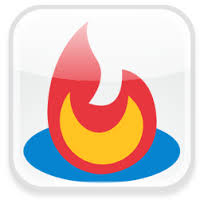

বিশ্বের সবচেয়ে বড় বাংলা সৌশাল নেটওয়ার্ক - টেকটিউনসে আপনাদের সবাইকে স্বাগতম জানাচ্ছি আমি টেকটিউনার রিদম দত্ত
আজকে আমি আপনাদের সাথে গুগল এর একটি জনপ্রিয় সার্ভিস ফীড বার্নার নিয়ে আলোচনা করব।

ফিড বার্নার কি ?
Feed (web Data Format)
Rss (Rich Site Summary)
Email Subscribe + Latest update via mail
Feed burner হল আরএসএস ওয়েব সার্ভিস ফীড, যার মাধ্যমে ব্লগ/ওয়েব সাইটের নতুন নিউজ/টিউন ভিজিটর এর মাঝে সয়ংক্রিয়ভাবে পৌছে দেয়া যায়। আপনারা বিভিন্ন ব্লগ বা ওয়েবসাইটে দেখে থাকবেন যে লিখা থাকে আর.এস.এস বা Subscribe এই লিখা টি। এই খানে যারা Subscribe করবে তাদের কাছে আপনার ওয়েব সাইট এর আপডেট কনটেন্ট গুলো চলে যাবে ফলে তারা ওয়েব সাইট ভিজিট না করে আপনার ওয়েব সাইট এর গুরুতপূর্ণ কনটেন্ট গুলো দেখতে পারবে Feed burner ব্যবহার এর ফলে আপনাদের ব্লগে ভিজিটর ও বাড়ার ও সম্ভাবনা রয়েছে।
ফীড বার্নার এর ইমেইল সাবস্ক্রাইব সুবিধাটি গ্রহণ করার জন্য নিচের স্টেপ গুলো ভালো ভাবে লক্ষ্য করুন,আমি প্রথমে ব্লগার এর জন্য দেখাবো এর পর ওয়ার্ডপ্রেস এ কিভাবে এইটি সেট করবেন সেটি নিয়ে ও আলোচোনা করব।
প্রথমে আপনার জিমেইল অ্যাকাউন্ট দিয়ে লগিন করে নিন,এর পর নিচের এড্রেসটি আপনার ওয়েব ব্রাওজার এর এড্রেস বার এ লিখুন।
এর পর নিচের মত একটি পেজ আসবে, চীর্ণিত অংশ টিতে আপনার ওয়েব সাইট এর URL টি দিন উদাহরণ হিসেবে আমার ওয়েব সাইট এর URL টি দিলাম। নিচের পেজটি ওয়েব সাইট এর URL দেবার পর নেক্সট এ ক্লিক করুন।
এর পর আরওএকটি পেজ আপনাদের সামনে উপস্থিত হবে। নিচে দুটি অপশন দেখতে পারবেন প্রথমটি হল Atom পরেরটি হল RSS
Atom :সিলেক্ট করলে আপনার আপডেট টিউন গুলো যারা ইমেল সাবস্ক্রিপশন করবে তাদের কাছে ইমেইল এর মাধ্যমে টিউনটি যাবে।
RSS :আপনি যদি আপনার ওয়েব সাইট এর কনটেন্ট গুলো ভিবিন্ন ওয়েব সাইট এ সেন্ড করতে চান তাহল RSS সিলেক্ট করতে পারেন। অর্থাৎ মানুষ তো ইমেইল এর মাধ্যমে কনটেন্ট পাবে আরএসএস দিলে বিভিন্ন নিউজ,মেগাজিন ইত্যাদি ওয়েব সাইট ও আপনি আপনার প্রয়োজনীয় কনটেন্ট সেন্ড করতে পারবেন।তো আমি ওপরের অপশনটি সিলেক্ট করছি।
ওপরের অপশনটি সিলেক্ট করার পর নেক্সট বাটন এ ক্লিক করুন। এর পর নিচের মত একটি পেজ আসবে এইখানে আপনার ওয়েব সাইট এর ডিফল্ট টাইটেলটি শো করবে আপনি চায়লে এডিট করে দিতে পারেন।ফীড এড্রেসটি আপনি চায়লে শর্ট করে দিতে পারেন, আমি আমার মত করে দিয়েছি।সব ডিটেলস ঠিক মত দেবার পর নেক্সট বাটন চাপুন।
এর পর আপনাকে অভিনন্দন জানাবে।নিচে সিলেক্ট করা যে এড্রেসটি রয়েছে সেটি আপনার ওরজিনিয়াল ফীড এড্রেস এইটি আপনি কপি করে রাখতে পারেন এবং সবার সাথে শেয়ার করতে পারেন। এর পর নেক্সট বাটন এ ক্লিক করুন
এর পর নিচের মত একটি পেজ আসবে এইখান থেকে আপনি চায়লে কাস্টমাইজ করতে পারেন যে মন ফিড-বার্নার এর পেজটি যখন উজার এর সামনে প্রেজেন্ট হুবে,ডিফল্ট ভাবে যদি ওপেন করাতে চান তাহলে কোন কিছু সিলেক্ট না করে নেক্সট বাটন এ ক্লিক করুন,আর আপনি চায়লে SmartCast ও iTunes podcasting এর মাধ্যমে MP3 গুলি, ভিডিও, ছবি, এবং অন্যান্য ডিজিটাল মিডিয়া লিঙ্ক ইত্যাদি ব্যবহার করে পেজটিকে আও সুন্দর করতে পারেন আরো বিস্তারিত তালিকা জন্য প্রয়োজনীয় উপাদান যোগ করতে পারেন। আমি বাকি অপশন যে রকম আছে সেরকম সিলেক্ট করে নেক্সট বাটন ক্লিক করলাম।Podcast author এ আমি আমার নাম দিলাম আপনি আপনার নাম দিতে পারেন।
এর পর আবার নেক্সট চাপুন
তৈরি হয়ে গেল আমাদের ফিডবার্নার। এর পর ফীডবার্নার এর হোম পেজ এ যেতে ফীডবার্নার এর লোগো তে ক্লিক করুন
এর পর Feed Title এ ক্লিক করুন
এর পর Publicize ট্যাব এ ক্লিক করুন
এর পর Email Subscriptions ট্যাব এ ক্লিক করুন
এর পর নিচের Active বাটন এ ক্লিক করুন এবং সেভ করুন
এর পর Communication Preferences এ ক্লিক করুন
এই খানে আপনি চায়লে আপনার নিজের তথ্য দিতে পারেন।উদাহরণ হিসেবে আমি আমার তথ্য গুলো দিলাম আপনারা আপনাদের টা দিয়ে নিবেন।এইখানে একটি লক্ষ্যনিয় বিষয় আছে সেটি হল এডিট করতে গিয়ে ভুলে এ ${confirmlink} এই লিখাটি মুছবেন না।
এর পর সেভ করুন। এর ইমেলটা কোন টাইম এ সেন্ড হবে টা সেট করে দিন নিচের মত
এর পর ইমেল টা ইউজার এর সামনে ওয়েব পেজ এর টিউনটা কিভাবে আসবে টা সেট করুন।আমি আমার মত করে দিয়েছি।এই কাজটি করতে BuzzBoost এই অপশন এ যান
এইখানে আরও অনেক অপশন আছে সে গুলো আপনারা নিজেরাই পারবেন বলে আশা করছি।
এখন আমরা এইটা ব্লগস্পট সাইট এ ইন্সটল করবো।
এইটি ব্লগস্পট এ ইন্সটল করার জন্য প্রথমে আপনার ব্লগার.কম এ লগিন করে নিন অ্যান্ড Layout এ ক্লিক করুন
এর পর Add a Gaget এ ক্লিক করুন
এর পর Html/JavaScript এই অপশন টিতে ক্লিক করুন। এর পর নিচের মত একটি উইন্ডো আসবে এইখানে আপনি Subscription Management এর কোড গুলো পেস্ট করে দিন
কপি করে পেস্ট করুন।
এর সেভ এ ক্লিক করুন
আপনার ওয়েব সাইট এ যান তার পর নিচের মত Email Subscription box আসবে
আরও একটি উপায় আছে Email Subscription বক্স আনার
এর পর নিচে আপনার ফীড এড্রেস অ্যান্ড টাইটেল দিন
এর পর সেভ করুন নিচের মত Email Subscription বক্স দেখতে পারবেন।
এইটি তেমন দেখতে তেমন একটি সুন্দর না আপনি যদি এইচটিএমএল ও সিএসএস এর কাজ জেনে থাকেন তাহলে খুব সহজে এই স্টাইল টা Change করতে পারবেন এছাড়া গুগল এ সার্চ করলে হাজার হাজার রেডিমেট Email Subscription Box পাবেন।
যায় হোক আমরা এখন এইখানে Email দিয়ে টেস্ট করছি।
এর পর কেপছা এন্ট্রিটি পূরণ করুন
এর পর complete subscription Request এ ক্লিক করুন .এর আপনার ইমেলে একটি মেইল যাবে।
দেখুন মেইলটি চলে এসেছে
এর পর যে খানে ইমেলটি যাবে লিংকটিতে ক্লিক করে সাবস্ক্রাইবটি কনফার্ম করুন
এবার থেকে এই ইমেইল আপনার আপডেট টিউন গুলো নির্দিষ্ট সময় এ চলে আসবে।
এখন আমরা দেখবো কিভাবে এইটি ওয়ার্ডপ্রেস ব্লগ এ ব্যবহার করা যায় ওপরে যেরকম আছে সেরকম থাকবে
প্রথমে আপনার ওয়ার্ডপ্রেস সাইট এ ইউজার নেম এবং পাসওয়ার্ড দিয়ে লগিন করুন,এর পর আপনার এডমিন প্যানেল গিয়ে appearance এ গিয়ে Widgets সিলেক্ট করুন।
এর পর Arbitrary টেক্সট টি ড্রাগ করে
সাইড বারে ড্রপ করুন
এর পর নিচের মত একটি টেক্সট ফিল্ড আসবে
ওপররের নিয়ম অনুসরণ করুন, Subscription Management এর কোড গুলো পেস্ট করে দিন
এর পর নিচের মত আউটপুট দেখতে পারবেন।
কিভাবে টেকটিউনস এ সার্ভিসটি চালু করা যায় টা দেখে নেয়া যাক। এই নিয়মটি শুধু মাত্র যাদের নিজেদের ব্লগ বা ওয়েব সাইট বা টেকটিউনসে আইডি আছে শুধু মাত্র তাদের জন্য।
আশা করছি ওপরের দেখানো নিয়ম গুলো যদি ঠিক মত করতে পেরেছন। প্রথমে https://feedburner.google.com এর পর Publicize থেকে Subscription Management এ যান
ওপরের লাল কালি দিয়ে ব্লক করা অংশটি কপি করুন এর পর ALT+SHIFT+A চাপুন
কপি করা লিংকটি এইখানে পেস্ট করে দিন
এর পর আপডেট দিন।
ধন্যবাদ সবাইকে টিউনটি পড়ার জন্য।
আমি রিদম দত্ত। বিশ্বের সর্ববৃহৎ বিজ্ঞান ও প্রযুক্তির সৌশল নেটওয়ার্ক - টেকটিউনস এ আমি 10 বছর 7 মাস যাবৎ যুক্ত আছি। টেকটিউনস আমি এ পর্যন্ত 34 টি টিউন ও 270 টি টিউমেন্ট করেছি। টেকটিউনসে আমার 0 ফলোয়ার আছে এবং আমি টেকটিউনসে 0 টিউনারকে ফলো করি।
হাই আমি রিদম , জানি না তেমন কিছু তবে যা জানি তা সবার মাঝে শেয়ার করার চেষ্টা করি,টেকনোলজি কে অনেক ভালোবাসি টেকনোলজি ছাড়া এক সেকেন্ড ও চলতে পারি না।বর্তমানে পড়াশোনার পাশাপাশি আর্ট ওয়েব ইউ আই ইউএক্স ডিজাইন ও ওয়েব প্রোগ্রামিং নিয়ে কাজ করছি।
খুব সুন্দর লিখেছেন বিস্তারিত ভাবে !